
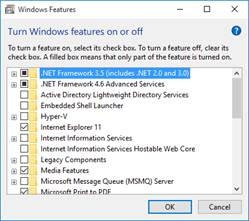
Tuy nhiên sau khi cài đặt phần mềm ViOLET 1.9, với nhiều máy tính sẽ chưa thấy hiển thị menu Bộ công cụ Violet. Sau đây là một số trường hợp, các thầy, cô có thể tham khảo:
A. Bộ công cụ Violet chỉ hỗ trợ cho Windows 7 trở lên và Office 2007 trở lên. Vì vậy nếu máy tính của thầy, cô là Windows XP hoặc Office 2003 thì sẽ không sử dụng được Bộ công cụ Violet.
B. Nếu thầy, cô đã dùng Windows 7 và Office 2007 trở lên thì thực hiện lần lượt các bước sau:
Bước 1. Kích hoạt Bộ công cụ VioletTools trong PowerPoint
- Mở PowerPoint.
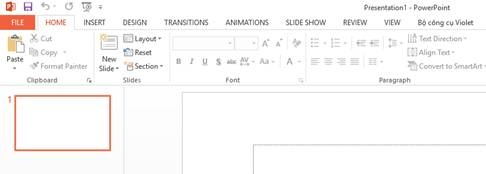
- Chọn Menu File - Option.
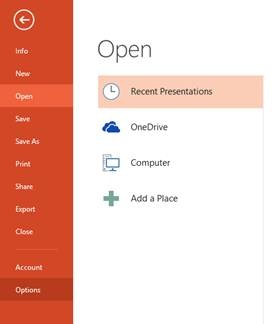
- Chọn Add-Ins, chọn COM Add-ins rồi chọn Go.
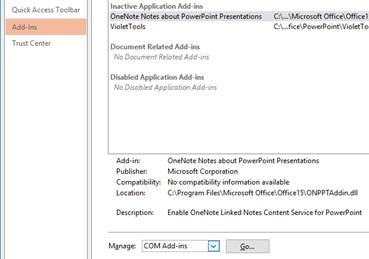
Lưu ý: Nếu VioletTools nằm ở phần Disabled Application Add-ins thì ở mục Manage chọn Disable Item rồi chọn Go. Bảng Disable Item xuất hiện chọn VioletTools và chọn Enable và thực hiện lại thao tác trên.
- Tích vào ô VioletTools rồi chọn OK.
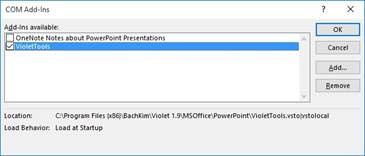
Bước 2. Kích hoạt .NET 3.5
Trong trường hợp làm Bước 1 mà vẫn không hiển thị Bộ công cụ Violet thì khả năng là máy tính của thầy, cô chưa kích hoạt .NET 3.5. Cách làm như sau:
- Vào Control panel.
- Chọn Uninstall a program.
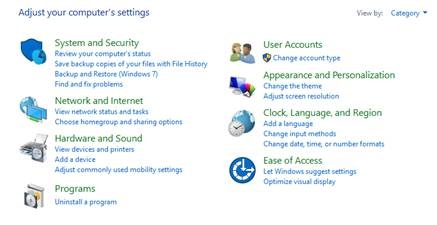
- Chọn Turn Windows features on or off.
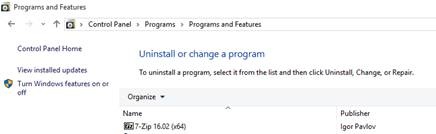
- Chọn tích vào .NET Framework 3.5 và chọn OK.
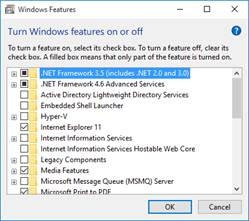
- Chọn Update từ window update (Máy tính cần có kết nối internet) và chờ đến khi hệ thống update xong.
- Cài lại ViOLET hoặc Kích hoạt Bộ công cụ VioletTools trong PowerPoint (Bước 1).
- Lưu ý: Có thể một số máy xuất hiện lỗi Window update không cho kích hoạt .Net 3.5 thì cần thực hiện các thao tác như hướng dẫn xuất hiện trên máy tính để sửa lỗi hoặc liên hệ với chúng tôi để được hỗ trợ.
Bước 3. Trong trường hợp đã làm các thao tác ở Bước 1 và 2 mà vẫn không được thì khả năng là bản Office và bản Win khác nhau về cấu trúc 32bit và 64bit.
- Giải pháp là: Gỡ bỏ hết tất cả các bản office đã cài vào máy và cài lại bản Office (từ 2010 trở lên) tương ứng với bản Win (cùng x86 hoặc x64).
Tip:Bài viết, video, hình ảnh, vui lòng gửi về địa chỉ email: Phavaphugmail.com

 Giờ ra chơi trải nghiệm sáng tạo và ra mắt các câu lạc bộ...
Giờ ra chơi trải nghiệm sáng tạo và ra mắt các câu lạc bộ...
Giờ ra chơi trải nghiệm sáng tạo và ra mắt các câu lạc bộ năm 2019
 Chi đoàn trường THCS Trần Quang Khải phối hợp cùng đoàn xã...
Chi đoàn trường THCS Trần Quang Khải phối hợp cùng đoàn xã...
Chi đoàn trường THCS Trần Quang Khải phối hợp cùng đoàn xã Hoà Sơn tổ chức lễ...
 VIDEO MỚI NHẤT
VIDEO MỚI NHẤT
@Thảo Lê mình chuyển qua hết bên này rồi nhé! có gì bạn xem...
cho e hỏi tên các cuốn sách mà cô lien đã chia sẻ ạ
Thầy Thành thiết kế cái ảnh đẹp quá. :) (y)